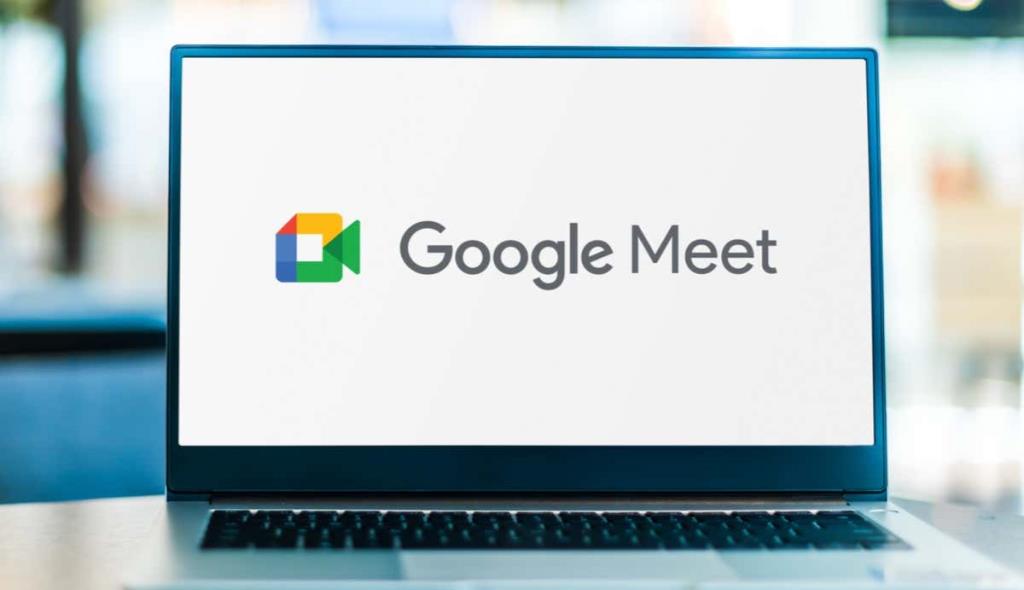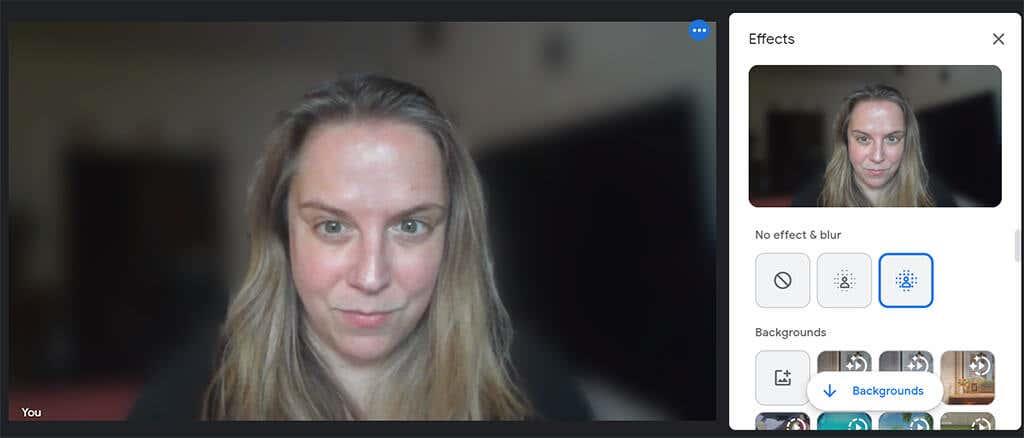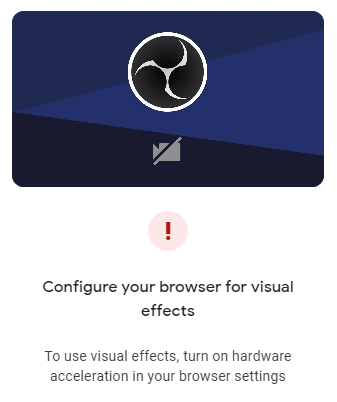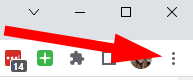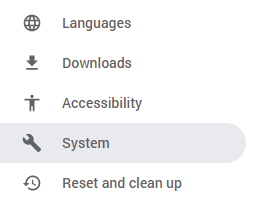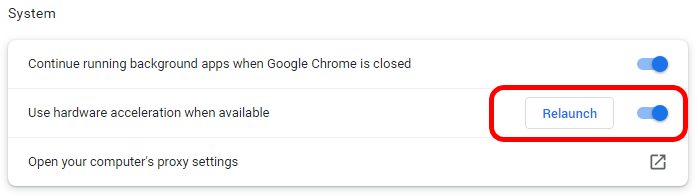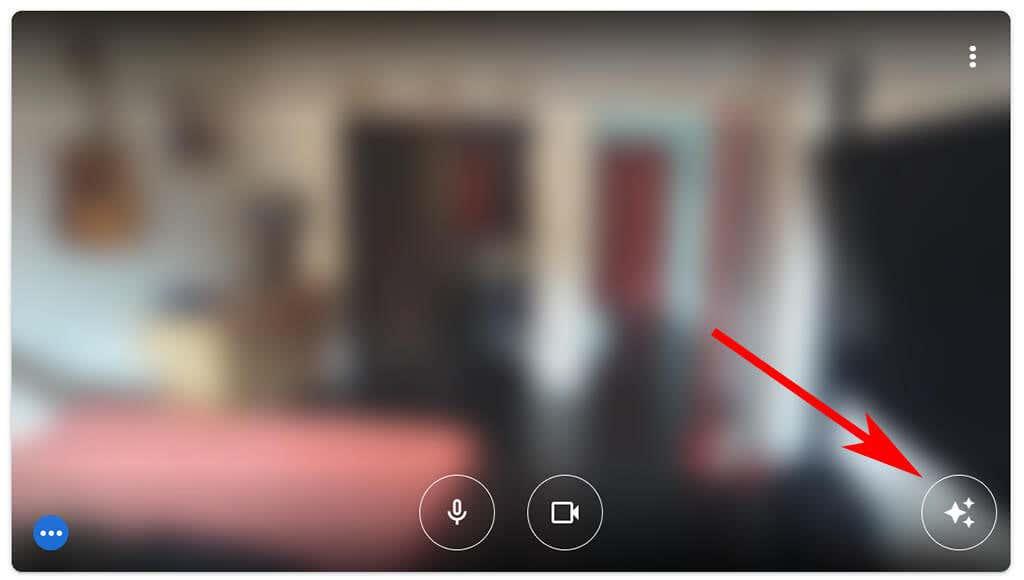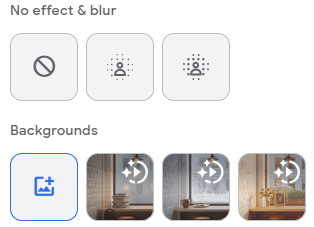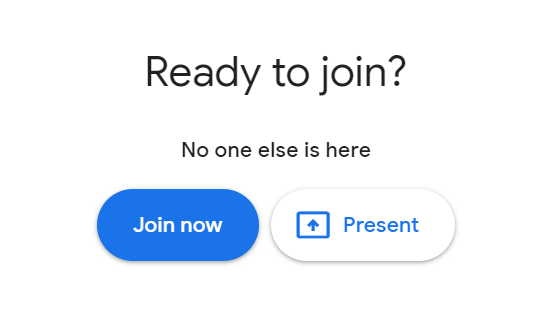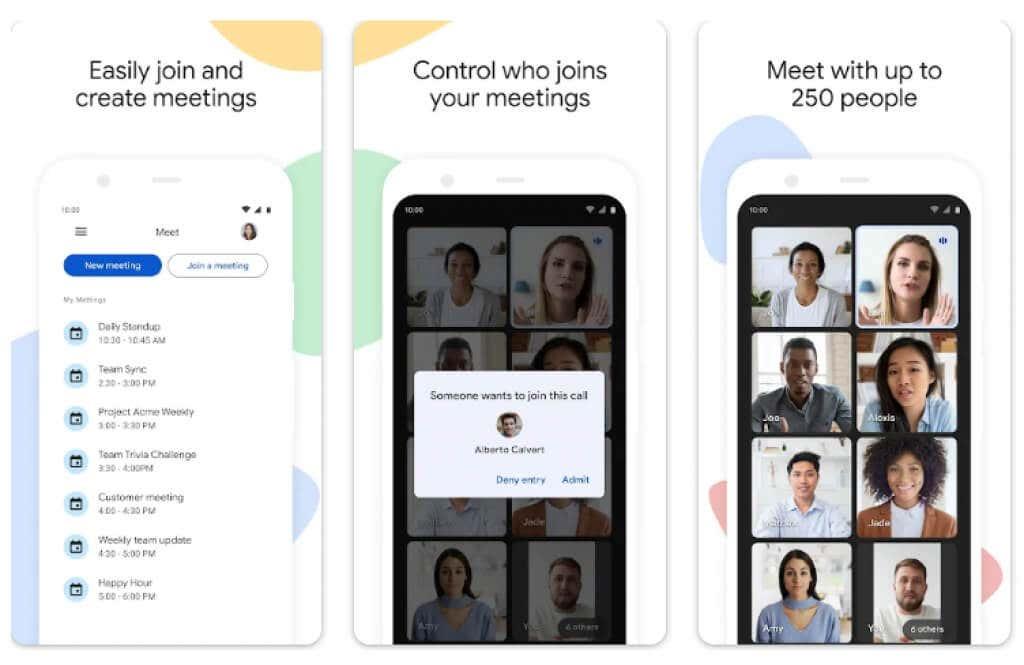V závislosti od zariadenia, ktoré používate na pripojenie k virtuálnemu hovoru Google Meet, možno budete môcť zmeniť alebo rozmazať pozadie pred začiatkom stretnutia alebo po ňom. V tomto článku si prejdeme všetky možnosti pozadia Google Meet , aby ste si mohli vybrať vizuálny efekt, ktorý sa vám najviac páči.
Podobne ako Zoom a Microsoft Teams , aj aplikácia Google Meet na videokonferencie prichádza s virtuálnym pozadím a efektmi na pozadí – vrátane funkcie rozmazania –, ktoré môžete použiť na zakrytie všetkého, čo je prirodzene za vami.
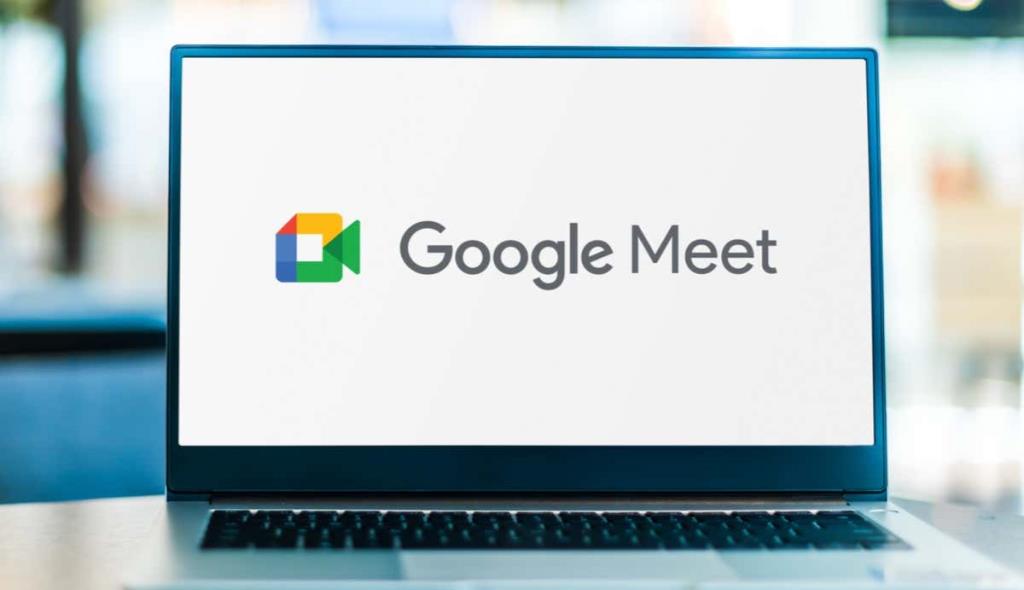
Prečo by ste mali rozmazať alebo zmeniť pozadie na Google Meet
Existujú presvedčivé dôvody, prečo počas videostretnutí používať rozmazané alebo virtuálne pozadie.
- Obávaj sa menej. Vďaka rozmazanému alebo virtuálnemu pozadiu sa počas hovoru nemusíte obávať toho, čo sa deje za vami.
- Nechajte to profesionálne. Bez ohľadu na to, kde sa nachádzate, rozmazané pozadie udržiava zameranie na tému stretnutia a účastníkov, nie na vaše okolie.
- Uvoľnite tlak. Ak ste vo svojej spálni alebo v priestore s množstvom detských vecí alebo iného neporiadku, rozmazané pozadie môže skryť chaos a zachovať vaše súkromie.
- Napumpujte svoju značku. Či už inzerujete svoju osobnú značku alebo spoločnosť, pre ktorú pracujete, virtuálne pozadia sú skvelou marketingovou príležitosťou.
- Pomôžte bojovať proti nerovnosti. Virtuálne pozadie pomáha skrývať ekonomické rozdiely. Normalizácia používania rozmazaného alebo virtuálneho pozadia môže pomôcť zabrániť tomu, aby boli ľudia s menšími zdrojmi súdení alebo šikanovaní.
Nech už je váš dôvod na rozmazané alebo virtuálne pozadie akýkoľvek, tu je návod, ako to urobiť v Google Meet.
Požiadavky na použitie vizuálnych efektov v službe Google Meet na počítači
Ak chcete používať vizuálne efekty v službe Google Meet spustenej na počítači, najprv sa musíte uistiť, že váš počítač spĺňa minimálne požiadavky.
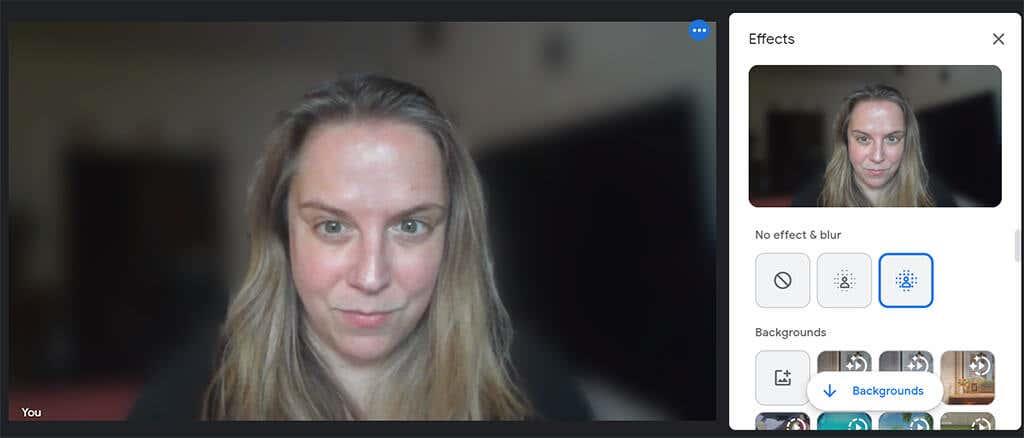
Budete potrebovať prehliadač, ktorý podporuje pozadia, štýly a pôsobivé efekty. Ak máte prehliadač Google Chrome verzie 91 alebo vyššej na počítači Mac, Windows alebo Linux, bude to fungovať. Ak máte v systéme Chrome OS verziu 91 alebo vyššiu, bude to fungovať tiež. Podobne by mal požiadavky spĺňať aj Microsoft Edge (Chromium) 91 alebo novší v systéme Windows alebo Mac. Safari 10.1 alebo novší by mal fungovať tiež, ale pre istotu použite Chrome.
Budete tiež potrebovať 64-bitový operačný systém a prehliadač s podporou WebGL.
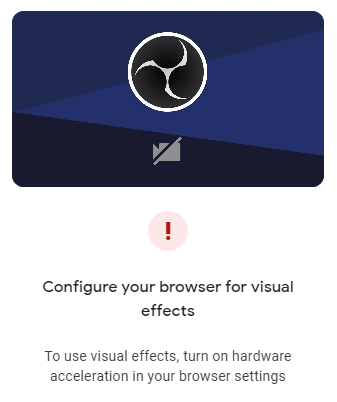
Ak používate Chrome na počítači so systémom Windows alebo Mac, ktorý spĺňa všetky požiadavky uvedené vyššie, no stále nemôžete používať vizuálne efekty v službe Google Meet, pravdepodobne budete musieť povoliť hardvérovú akceleráciu.
Ako povoliť hardvérovú akceleráciu v prehliadači Chrome
Ak chcete povoliť hardvérovú akceleráciu v prehliadači Chrome v systéme Windows alebo Mac, postupujte podľa týchto krokov.
- V pravom hornom rohu okna prehliadača Chrome vyberte ikonu Viac (tri bodky).
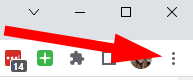
- Vyberte položku Nastavenia .
- V ponuke vľavo vyberte položku Systém .
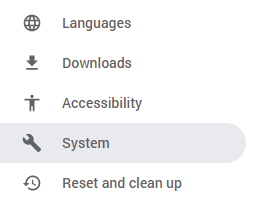
- Zapnite možnosť Použiť hardvérovú akceleráciu, ak je k dispozícii .
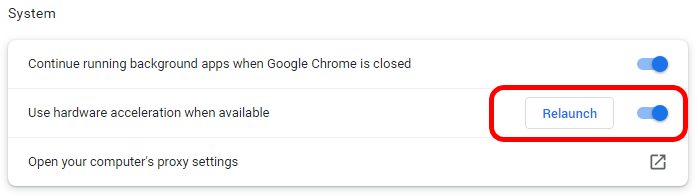
- Kliknutím na tlačidlo Znova spustiť reštartujte Chrome.
Keď sa Chrome reštartuje, znova sa otvoria všetky karty prehliadača, ktoré ste mali otvorené, keď ste vybrali možnosť Znova spustiť.
Ako rozmazať pozadie v Google Meet na počítači alebo Chromebooku
Ak ste prihlásený/-á do svojho účtu Google, môžete pred pripojením k videohovoru Google Meet rozmazať alebo zmeniť pozadie.
- Vo webovom prehliadači sa prihláste do svojho účtu Google.
- Otvorte odkaz na stretnutie alebo prejdite na meet.google.com a zadajte kód stretnutia alebo odkaz.
- Vyberte položku Pripojiť sa .
- V náhľade vlastného zobrazenia vyberte tlačidlo Použiť vizuálne efekty .
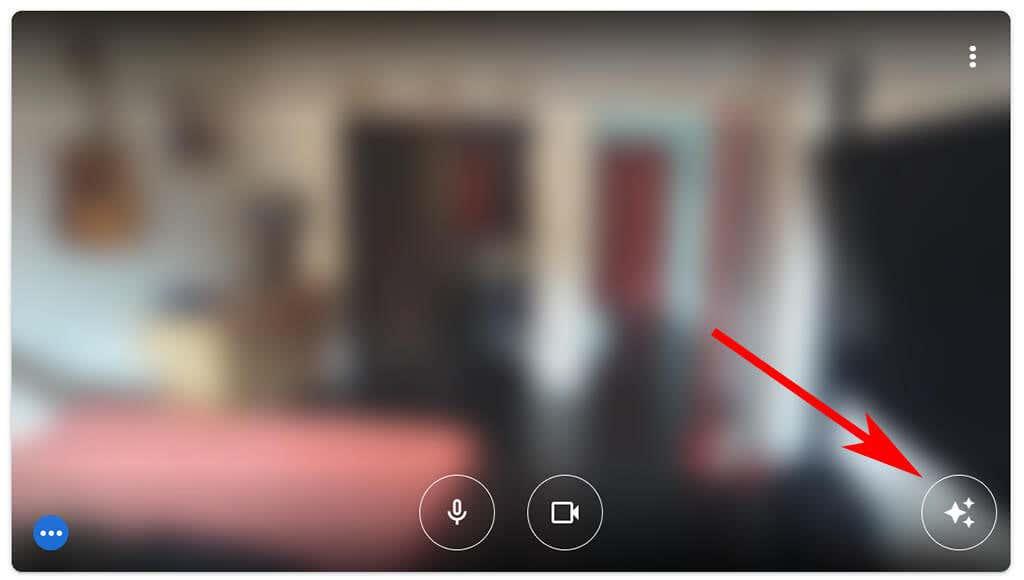
- Odtiaľ vyberte jednu z možností rozmazania pozadia – mierne rozmažte pozadie alebo rozmažte pozadie.
- Prípadne vyberte jednu z vopred nahraných možností alebo filtrov alebo nahrajte svoj vlastný .
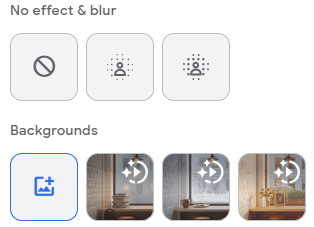
- Zatvorte kontextové okno Pripravte sa.
- Ak sa chcete pripojiť k schôdzi, vyberte tlačidlo Pripojiť sa.
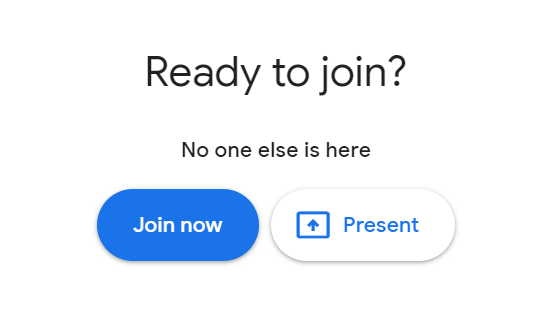
Na Chromebooku alebo počítači so systémom Windows alebo Linux si môžete vybrať možnosť rozmazania alebo zmeniť virtuálne pozadie po tom, čo ste sa už k schôdzi pripojili, výberom ikony Viac (tri bodky) v ovládacích prvkoch schôdze v spodnej časti okna schôdze. Odtiaľ vyberte Použiť vizuálne efekty a vyberte efekt rozostrenia, pozadie alebo filter, ktorý chcete použiť.
Ak chcete rozmazať alebo zmeniť virtuálne pozadie po pripojení k videohovoru Google Meet na Macu, vyberte ikonu Viac (tri bodky) v ovládacích prvkoch schôdze. Potom vyberte Zmeniť pozadie . Odtiaľ si môžete vybrať Rozostrenie pozadia alebo Mierne rozostrenie pozadia .
Ako rozmazať pozadie v aplikácii Google Meet v systéme Android alebo iPhone/iPad
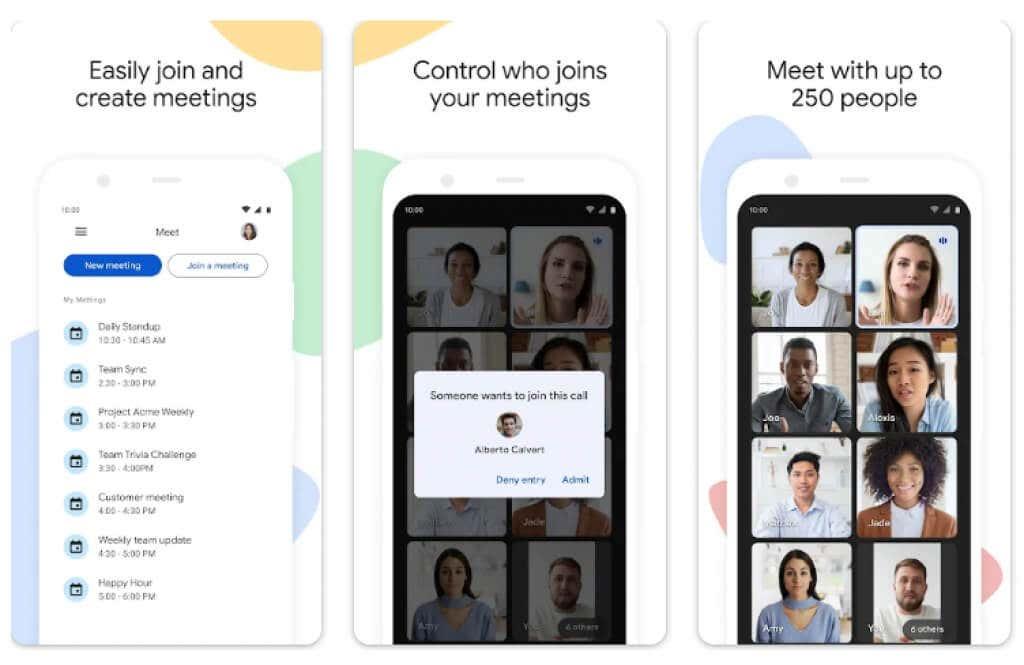
Používatelia Androidu musia mať zariadenie so systémom Android 9.0 alebo vyšším a môžu získať oficiálnu aplikáciu Google Meet z Obchodu Google Play . Používatelia zariadení iPhone 8 a novších alebo iPad 5. generácie a novších môžu aplikáciu získať z obchodu Apple App Store . Aj s týmito upozorneniami stojí za zmienku, že dostupnosť efektov v systéme Android sa líši v závislosti od zariadenia. Táto funkcia nie je dostupná na našom Pixeli 3, aj keď sme počuli, že funguje skvele na Pixel 3a.
Po nainštalovaní aplikácie postupujte podľa týchto krokov na rozmazanie pozadia.
- Otvorte aplikáciu Meet a vyberte stretnutie.
- Pred pripojením k schôdzi klepnite na Efekty pod vlastným zobrazením.
- Vyberte možnosť rozmazania, pozadia, filtra alebo štýlu, ktorú chcete použiť.
- Keď skončíte, klepnite na Zavrieť alebo Hotovo .
- Klepnutím na Pripojiť spustíte schôdzu.
Počas videohovoru môžete zmeniť alebo rozmazať pozadie klepnutím na Efekty vo vašom vlastnom zobrazení a vyberte požadovaný efekt pozadia. Keď skončíte, klepnite na Zavrieť .